Bruk naturlig språk i reiser
Inndata for naturlig språk gjør at du kan bruke vanlige ord og uttrykk for å beskrive en betingelse du vil ha med i kundereisen. Datamodellen er bygd oppå Common Data Model (CDM).
Bruk inndata på naturlig språk
- Hvis du vil opprette en betingelse ved å bruke naturlig språk, kan du gå til Customer Insights - Journeys>Engasjement>Reiser og åpne en eksisterende reise eller opprette en ny.
- Velg plusstegnet for å legge til et element, og legg deretter til en attributtgren i grenen basert på en bestemt verdi.
- En siderute med navnet Attributt åpnes. Angi følgende informasjon i sidepanelet:
- Visningsnavn: Angi et navn for å identifisere attributtgrenen.
- Manuelle inndata vises som standard. Velg lyspæreikonet hvis du vil bruke inndata fra naturlig språk.
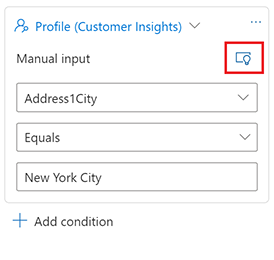
- Skriv inn setningene med naturlig språk i tekstboksen.
Enkle betingelser
Du kan opprette et segment som evaluerer Dynamics 365-organisasjonsdatabasen for kunder som oppfyller bestemte vilkår. For eksempel kunder med en årlig inntekt på USD 100 000.
Nedenfor finner du eksempler på enkle betingede uttrykk som bruker naturlig språk:
Søk etter firma
- Kunder som arbeider hos Microsoft (profil)
- Personer som arbeider i et firma kalt Contoso (profil/kontakt)
Søk etter demografiske data
- Kvinnelige kunder (profil)
- Kontakter i Seattle (kontakter)
- Kunder i Ohio (kontakter)
- Kontakter med viseadministrerende direktør som stilling (kontakter)
- Kunder med viseadministrerende direktør som stilling (kontakter/profiler)
Søke etter segmentmedlemskap i organisasjonen
- Kunder som er i lojalitetssegmentet
Gi oss tilbakemelding
Modellen for naturlig språk lærer kontinuerlig. Hvis du prøver en spørring som ikke fungerer, kan du alltid gi tilbakemelding.
Slik gir du tilbakemelding etter at du har angitt en setning på naturlig språk:
Et ikon for tommel opp / tommelen ned vises nedenfor tekstboksen.
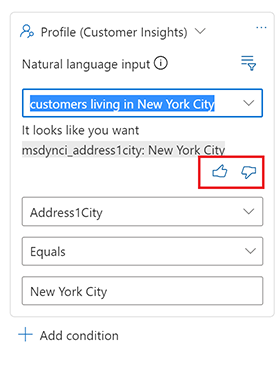
Velg ikonet for tommel ned.
Velg Send tilbakemelding.
Skriv inn en kort forklaring av hva som har skjedd. Legg til kommentarer om hvordan du forventer at uttrykket vil se ut.